עם כל ההתרגשות סביב iOS 11, אין זה מפתיע שמשתמשים רבים צופים בשקיקה להורדה הבאה של תוכנת האייפון שלהם. כולנו רוצים לשדרג את מכשירי האייפון והאייפד שלנו לגרסה העדכנית ביותר של iOS. והפעם, iOS 11 של אפל מציע תכונות חדשות וחדשניות רבות, במיוחד עבור האייפד. שדרוג אייפון או אייפד לגרסת iOS העדכנית ביותר של אפל הוא בדרך כלל מהיר, קל וללא תקלות. אבל יש מקרים שבהם ההתרגשות הראשונית הזו מובילה למטרד מיידי, במיוחד אם המכשיר שלך מציג את שגיאת ההודעה שהתרחשה בהתקנת iOS 11, iOS לא מצליח לאמת עדכון או התקנה אחרת של iOS 11 בעיות. אז אם אתה נתקל בבעיות עדכון לאייפון, הנה כמה טיפים וטריקים שיעזרו לך להוריד ולהתקין את iOS 11.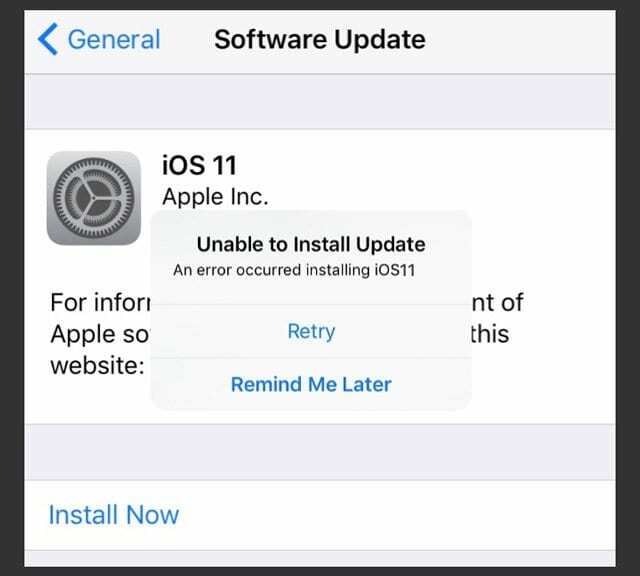
תוכן
- מאמרים קשורים
-
טיפים נפוצים שכדאי לקחת בחשבון לפני שדרוג האייפון או האייפד שלך ל-iOS 11
- טיפ 1 גיבוי!
- טיפ 2 בדוק אחסון זמין
- טיפ 3 התחבר לחשמל או טען UP
- טיפ 4 בחר לעדכן את האייפון באמצעות iTunes במקום דרך האוויר
- טיפ 5 הוסף את מקש SHIFT בעת עדכון באמצעות iTunes
-
לא מצליח למצוא את עדכון iOS 11?
- iOS 11 מיועד למכשירי iDevices של 64 סיביות בלבד
-
רואה אימות iOS 11 נכשל כי אינך מחובר יותר לאינטרנט?
- בדוק את עוצמת האות
- עוברים מביתא iOS 11 לגרסה כללית?
-
iOS 11 לא מתקין? תָקוּעַ? או רואה את ההודעה לא ניתן להתקין עדכון?
- מחק תחילה את עדכון iOS 11 התקוע או החלקי!
- כדי לבדוק אם יש קובץ עדכון iOS כושל
-
אין מקום? השתמש ב-iTunes!
- צריך אפשרות נוספת כשאין מספיק אחסון כדי להוריד את iOS 11?
- חדשות האחסון הגדולות של iOS 11!
- אייפון תקוע עם לוגו אפל במהלך עדכון iOS 11
- iPhone לא ייפתח לאחר עדכון iOS 11
-
התקן את iOS 11 דרך OTA אך עדיין נתקל בבעיות עם העדכון
- אל תנסה אתר אחר עבור קישורי הורדה של iOS ipsw
- האם זו בעיה נרחבת בספק?
- סיימת לעדכן אבל עכשיו ל-iOS יש בעיות עם האייפון או האייפד שלך?
- טיפים לקוראים
-
סיכום
- פוסטים קשורים:
מאמרים קשורים
- בעיות נפוצות של iOS 11 וכיצד לתקן אותן
- איפה AirDrop ב-iOS11? מצאנו את זה ועוד!
- כיצד להשתמש ב-iPad Dock ב-iOS11
- iTunes 12.7 - דברים שכדאי לדעת
- כיצד לתקן בעיות iMessage ב-iOS 11
טיפים נפוצים שכדאי לקחת בחשבון לפני שדרוג האייפון או האייפד שלך ל-iOS 11
טיפ 1 גיבוי!
אם עדיין לא עדכנת את האייפון או האייפד שלך בעדכון iOS האחרון, עשה לעצמך טובה וודא שאתה מגבה את המכשיר שלך. אנו ממליצים שתגבה את המכשיר שלך ל-iTunes וגם ל-iCloud. טוב יותר בטוח מאשר להצטער. עיין במדריך המקיף שלנו שידריך אותך בכל ההיבטים השונים של גיבוי המכשיר שלך. 
טיפ 2 בדוק אחסון זמין
הטיפ החשוב השני לאלו מכם שלא התקינו את iOS 11 העדכני ביותר ומתכננים לעדכן בקרוב הוא לוודא שלאייפון שלכם יש מספיק אחסון. אם קיבלת הודעות "אייפון נגמר מהאחסון" במשך זמן מה, אנא הקפד לעשות זאת בצע אופטימיזציה ופנוי שטח אחסון לפני שתמשיך עם התקנת iOS 11.
טיפ 3 התחבר לחשמל או טען UP
אנא ודא שהאייפון או האייפד שלך מחוברים לחשמל (מועדף) או שיש להם מספיק טעינה כדי לעבור את השדרוג. אם אינך בטוח, טען את המכשיר שלך לפני שתנסה לשדרג או פשוט חבר אותו לחשמל ולאחר מכן עדכן.
טיפ 4 בחר לעדכן את האייפון באמצעות iTunes במקום דרך האוויר
אנו יודעים שעדכוני OTA (Over the Air) הם הנוחים והקלים ביותר לביצוע ורוב המשתמשים מנסים לשדרג את המכשיר שלהם באמצעות OTA. למרבה הצער, גילינו שכאשר מדובר בעדכוני iOS גדולים, תהליך התקנת OTA גורם לעתים קרובות להרבה יותר שיהוקים. לפעמים, אלה לא קשורים לאפל. אתה יכול להיות ברשת Wi-Fi חלשה במהלך ההתקנה או לגשת לשרתי Apple כאשר הם עסוקים מדי עם משתמשים רבים המנסים לשדרג בו זמנית. מסיבה זו, אנו ממליצים לעדכן את תוכנת האייפון באופן ידני, באמצעות iTunes. 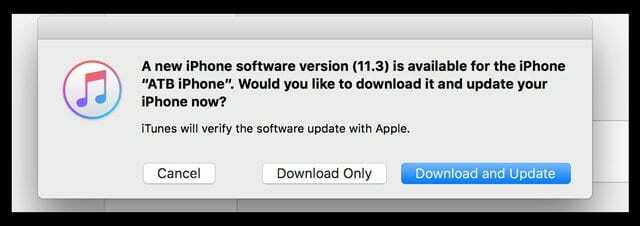 אם נתקלת בעבר בבעיות התקנת iOS עם עדכוני OTA באייפון או באייפד שלך, שקול לעדכן את ה-iDevice שלך באמצעות iTunes. קל ונוח מאוד לבצע עדכון גם דרך iTunes.
אם נתקלת בעבר בבעיות התקנת iOS עם עדכוני OTA באייפון או באייפד שלך, שקול לעדכן את ה-iDevice שלך באמצעות iTunes. קל ונוח מאוד לבצע עדכון גם דרך iTunes.
טיפ 5 הוסף את מקש SHIFT בעת עדכון באמצעות iTunes
אם אתה נתקל בבעיות עדכון או בעיות/שגיאות אחרות לאחר עדכון OTA, התחבר ל-iTunes ולחץ והחזק את מקש SHIFT ולחץ על עדכון. שיטה זו מתקינה את iOS 11 דרך iTunes ללא כל אובדן נתונים.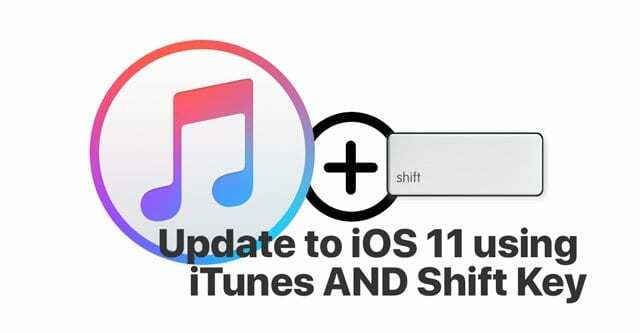
בסעיפים הבאים, נתייחס לכמה מהבעיות הנפוצות ביותר הקשורות לתהליך השדרוג.
לא מצליח למצוא את עדכון iOS 11?
סצנה זו היא בעיה נפוצה המתרחשת במהלך רוב השדרוגים. כשאתה מקיש על הגדרות > כללי > עדכון תוכנה, אינך יכול למצוא את העדכון החדש. הסמל האדום המוכר שמופיע ליד כללי כשאתה בהגדרות אינו שם.
iOS 11 מיועד למכשירי iDevices של 64 סיביות בלבד
אם המכשיר שלך הוא א מכשיר 32 סיביות, זה לא תואם ל-iOS 11. סליחה אנשים!
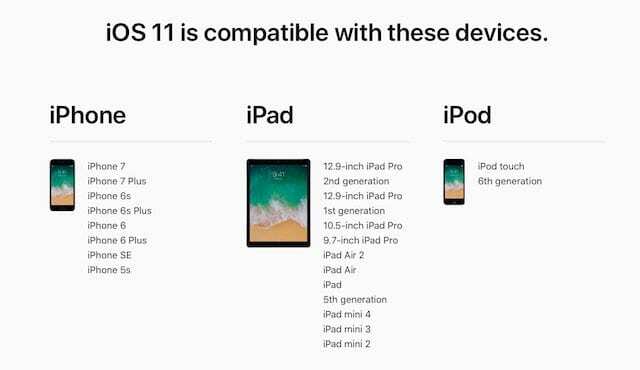
רואה אימות iOS 11 נכשל כי אינך מחובר יותר לאינטרנט?
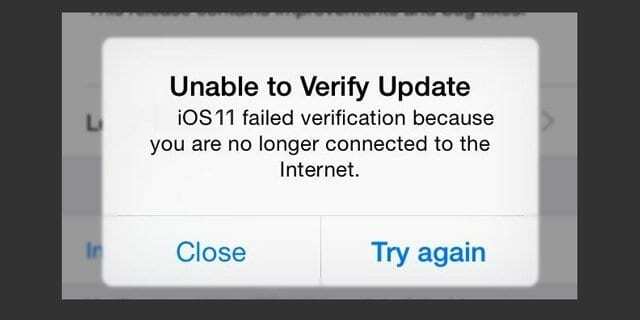
בדוק את עוצמת האות
לפעמים זה קורה כאשר אות ה-Wi-Fi שלך או עוצמת הסלולר חלשה. ניתוק וחיבור מחדש של המכשיר ל-Wi-Fi פותר לעתים קרובות את הבעיה הזו.
- הקש הגדרות > הפעל מצב טיסה. כבה את האייפון שלך. לאחר 10 שניות לערך, הפעל אותו מחדש וכבה את מצב טיסה

- לאחר מכן, נסה לעדכן את האייפון שלך כפי שאתה עושה בדרך כלל באמצעות הגדרות> כללי>עדכון תוכנה
זכור, בימים/שבועות הראשונים שלאחר שחרור iOS, בקשות ל-iOS מציפות את שרתי אפל, ולעתים קרובות לוקח קצת זמן עד שהאייפון או האייפד שלך מציגים את העדכון הנדרש.
עוברים מביתא iOS 11 לגרסה כללית?
ייתכן שחלקכם הפעילו את iOS 11 Beta באייפון או באייפד שלכם לפני שהגרסה הכללית של iOS 11 הופיעה. אם אינך מצליח למצוא את התיקון הכללי לעדכון iOS 11 באייפון או באייפד שלך, ייתכן שתרצה להסיר את התקנת הבטא מהמכשיר שלך ולשחזר אותה לגרסת iOS הרגילה.
- חבר את ה-iPhone או ה-iPad למחשב שלך עם הגרסה העדכנית ביותר של iTunes.
- לאחר מכן, הכנס את המכשיר שלך למצב שחזור.
- עבור iPhone 6s ומעלה, iPad או iPod touch: לחץ והחזק את לחצני השינה/התעוררות והבית בו-זמנית. אל תשחרר את הכפתורים כשאתה רואה את הלוגו של אפל. המשך להחזיק את שני הכפתורים עד שתראה את מסך מצב השחזור.
- עבור iPhone 7 או iPhone 7 Plus: לחץ והחזק את לחצני השינה/התעוררות והחלשת עוצמת הקול בו-זמנית. אל תשחרר את הכפתורים כשאתה רואה את הלוגו של אפל. המשך להחזיק את שני הכפתורים עד שתראה את מסך מצב השחזור.
- עבור iPhone 8 או iPhone 8 Plus: לחץ ושחרר במהירות את לחצן הגברת עוצמת הקול. לאחר מכן לחץ ושחרר במהירות את לחצן החלשת עוצמת הקול. לבסוף, לחץ והחזק את לחצן הצד עד שתראה את הלוגו של אפל. המשך להחזיק את שני הכפתורים עד שתראה את מסך מצב השחזור.
- ברגע שאתה במסך מצב השחזור, לחץ על "שחזר". פעולה זו מוחקת את הבטא של iOS מהאייפון או האייפד שלך וטוענת אותה עם iOS הרגיל העדכני ביותר.
- עבור רוב המשתמשים, שחזור מאפס את המכשיר ל-iOS 11 דרך iTunes, מכיוון שזה זמין דרך iTunes.
iOS 11 לא מתקין? תָקוּעַ? או רואה את ההודעה לא ניתן להתקין עדכון?
סעיף זה מספק לך טיפים שיעזרו לך כאשר יש לך עדכון ל-iOS 11 תקוע או כאשר ההתקנה פשוט לא מסתיימת, וה-iPhone שלך נראה לבנים.
זה רעיון טוב בשלב זה לבדוק את חוזק ה-Wi-Fi שלך. אם אתה חושב ש-ISP שלך איטי מסיבה כלשהי, נסה להעביר אותו לחינם Google DNS או OpenDNS.
קָשׁוּר:כיצד להאיץ את ה-Wi-Fi האיטי שלך
מחק תחילה את עדכון iOS 11 התקוע או החלקי!
לפני שתנסה להפעיל מחדש את עדכון iOS באייפון או באייפד שלך, אנו ממליצים בחום לבדוק אם יש עדכון חלקי במכשיר שלך ולמחוק אותו. אם אתה או אpple אל תסיר את העדכון החלקי הזה מהאחסון, זה יכול לגרום לבעיות משמעותיות במהלך תהליך ההתקנה מחדש של iOS. 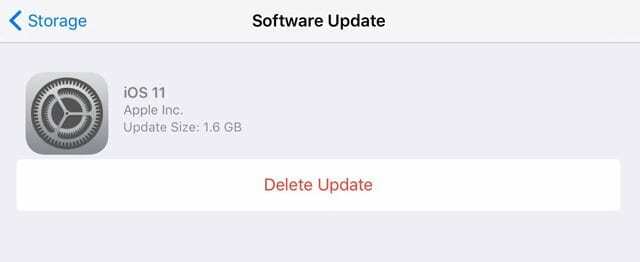
כדי לבדוק בעיה זו, בדוק את ההגדרות שלך.
כדי לבדוק אם יש קובץ עדכון iOS כושל
- הקש הגדרות > כללי > אחסון ושימוש ב-iCloud
- הקש על 'נהל אחסון' בקטע אחסון בחלק העליון. (לא תחת iCloud). במסך הבא, גלול מטה
- במסך הבא, גלול מטה לרשימת האפליקציות ובדוק אם מופיע עדכון iOS 11 החדש. אם כן, הקש עליו ומחק אותו. פעולה זו מסירה את ה-OTA שנפרק מה-iDevice שלך
לאחר שהסרת את ה-OTA שנפרק, נסה שוב לעדכן את ה-iDevice שלך ל-iOS 11. הימור בטוח יותר כאן הוא לעבור ל-iTunes ולא לבצע את העדכון דרך OTA.
אין מקום? השתמש ב-iTunes!
אם אתה נתקל בשגיאות "אין מקום" בעת עדכון ל-iOS 11 באופן אלחוטי (OTA), עקוב אחר שיטת העדכון של iTunes.

חבר את ה-iPhone או ה-iPad שלך למחשב שבו פועל ה-iTunes העדכני ביותר
- פתח את iTunes ובחר את המכשיר שלך מהחלונית השמאלית
- לחץ על סיכום ולאחר מכן לחץ על בדוק אם יש עדכון
- לחץ על הורד ועדכן
- כשתתבקש, הזן את קוד הגישה שלך
זה מוריד את העדכונים האחרונים של iOS 11 לאייפון או לאייפד שלך, וייתכן שלא תצטרך לעשות שום דבר בניסיון לשחזר מקום במכשיר שלך לשדרוג.
צריך אפשרות נוספת כשאין מספיק אחסון כדי להוריד את iOS 11? 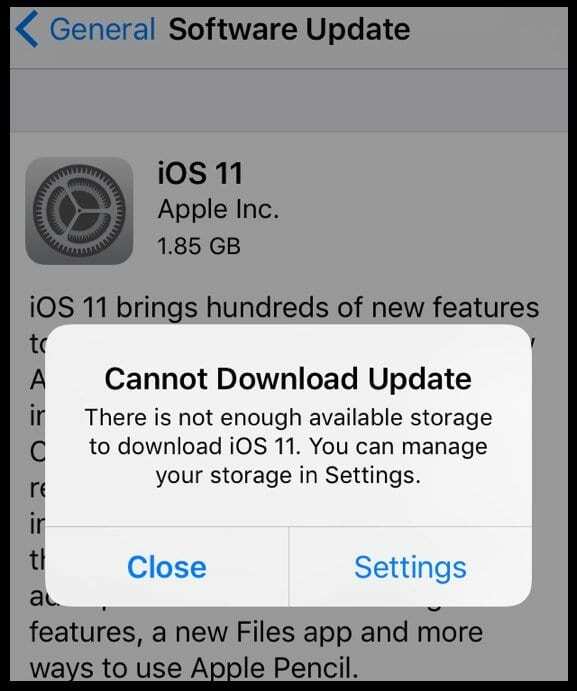
מחק אפליקציות מסוימות במיוחד כאלו שאינך משתמש בהן, השלך הודעות קוליות שנמחקו, הפעל את iCloud Photo ספריה ואופטימיזציה של התמונות שלך, מחק מוזיקה או סרטונים באופן זמני ונקה את התמונות שנמחקו לאחרונה תמונות. אלו הם רק כמה טיפים להחזרת שטח אחסון להורדה והתקנת iOS שלך.
כדי למחוק אפליקציות או נתוני אפליקציה
- הקש על הגדרות > כללי > אחסון ושימוש ב-iCloud > נהל אחסון
- בחר אפליקציה וראה כמה מקום היא משתמשת.
- הקש על מחק אפליקציה כדי להסיר אותה
- אפליקציות מסוימות, כמו Music ו-TV App, מאפשרות לך למחוק רק חלקים מהמסמכים והנתונים שלהן. הקש על האפליקציה כדי להגיע לאפשרויות אלה
לטיפים נוספים על ניקוי כל העומס כדי לפנות מקום לשדרוג iOS שלך, בדוק המאמר הזה תוכנן במיוחד עבור אלה מאיתנו עם אייפון אחסון קטן!
לאחר שתפנה חלק מהאחסון, חזור והתקן שוב את עדכון iOS. הקש על הגדרות > כללי > עדכון תוכנה
חדשות האחסון הגדולות של iOS 11!
iOS 11 כולל כמה כלי ניהול אחסון מדהימים, כך שבפעם הבאה פינוי מקום לא יהיה כזה סיוט!
בדוק את שני המאמרים האלה על הכלים הנהדרים ש- iOS 11 נותן לנו לניהול האחסון של iDevice שלנו
- פנה אחסון לאייפון עם כלים, המלצות ו-iCloud של iOS 11
- נהל אחסון במהירות באמצעות כמה הגדרות iOS
אייפון תקוע עם לוגו אפל במהלך עדכון iOS 11 
מספר משתמשים גילו שהאייפון או האייפד שלהם נתקעים על מסך הלוגו של אפל בזמן שהם מנסים לעדכן את המכשיר שלהם ל-iOS 11
- אם אתה נתקל בבעיה זו בזמן שאתה מנסה לשדרג את המכשיר שלך לגרסה העדכנית ביותר של iOS 11, בצע את השלבים הבאים.
- כאשר תקוע על הלוגו של אפל, החזק את לחצני ההפעלה והבית לחוץ עד שה-iPad נכבה. אם זה האייפון שלך, נסה לאלץ אותו להיסגר על ידי הפעלה מחדש בכוח.
- באייפון 6S ומטה, לחץ על Home ו- Power בו-זמנית עד שתראה את הלוגו של אפל
- באייפון 7 או אייפון 7 פלוס: לחץ והחזק את הלחצנים הצידיים והנמכת עוצמת הקול למשך 10 שניות לפחות, עד שתראה את הלוגו של אפל
- באייפון X או אייפון 8 או אייפון 8 פלוס: לחץ ושחרר במהירות את לחצן הגברת עוצמת הקול. לאחר מכן לחץ ושחרר במהירות את לחצן החלשת עוצמת הקול. לבסוף, לחץ והחזק את לחצן הצד עד שתראה את הלוגו של אפל
- כאשר תקוע על הלוגו של אפל, החזק את לחצני ההפעלה והבית לחוץ עד שה-iPad נכבה. אם זה האייפון שלך, נסה לאלץ אותו להיסגר על ידי הפעלה מחדש בכוח.
- לאחר מכן, חבר את האייפד שלך למחשב שלך באמצעות הכבל
- לחץ על לחצן ההפעלה; לאחר הפעלתו, ייתכן שיוצג מסך שחור, ותצטרך לאשר את תהליך העדכון
- סיים את תהליך ההתקנה
- אם אתה תקוע עם הלוגו של אפל באייפון 7/7+, אייפון 8/8+
- החזק את כפתורי עוצמת הקול + כפתור ההפעלה והקש על כפתור הבית כמה פעמים כדי לראות אם האייפון שלך מתחיל לאתחל
iPhone לא ייפתח לאחר עדכון iOS 11
חלק מהמשתמשים מגלים שבעקבות התקנת iOS, האייפד שלהם נכנס ללולאה אינסופית של בקשה לזיהוי מגע או קוד גישה.
אם האייפד/אייפון שלך יאתחל, אך לא יבטל את הנעילה, הדרך היחידה להחזיר אותו הייתה להשתמש ב-"מצא את האייפון" במכשיר אחר, ולמחק מרחוק את האייפון הבעייתי.
הבעיה הנפוצה האחרת בנוסח קוד הסיסמה היא שהאייפון או האייפד שלך מבקשים קוד סיסמה בן שש ספרות ומעולם לא הגדרת. זה יכול להיות מעט מבלבל, וראינו שמשתמשים רבים נאבקים בבעיה זו במהלך השקת iOS 10. אם אתה מתמודד עם בעיה זו עם התקנת iOS 11, אנא לחץ על המאמר למטה.
קָשׁוּר:iOS מבקש קוד גישה לאחר עדכון, כיצד לתקן
התקן את iOS 11 דרך OTA אך עדיין נתקל בבעיות עם העדכון
אם יש לך בעיות כלשהן כעת ב-iOS 11 לאחר עדכון באמצעות OTA, השתמש Shift+עדכון הפעם. שיטה זו מתקינה מחדש את iOS 11 דרך iTunes ללא כל אובדן נתונים
אל תנסה אתר אחר עבור קישורי הורדה של iOS ipsw
לא רק אפל מציעה קישורים להורדת קושחה של iOS. תמצא כמה אתרי צד שלישי המציעים את הגרסה הנוכחית (או הקודמת) של קושחת iOS של אפל. לידיעתך, קובץ IPSW הוא קובץ שחזור קושחה של iOS - משמש בדרך כלל לשדרוג לאחור של iOS באופן לא רשמי. אם הדברים באמת לא עובדים, אל תתפתו לנסות את קישורי ההורדה של ipsw אלה ולעדכן ל-iOS 11 באמצעות כמה אתרי צד שלישי.
זה לא בסדר להשתמש בקבצי IPSW שהורדו מאתרים שאינם של אפל ולאחר מכן להשתמש בהם ipsw קבצים לעדכון/שחזור של כל מכשיר אפל. הישאר עם אפל בלבד! למה? הסיבה היא בטחונית, פשוטה ופשוטה.
האם זו בעיה נרחבת בספק?
חלק מהמשתמשים עם Vodafone חוו בעיות כאשר iOS 11 הושק לראשונה במהדורת בטא. זה תוקן מאוחר יותר.
אם הספק שלך נתקל בבעיות עם עדכון iOS 11, ההימור הטוב ביותר שלך הוא להתקשר לספק שלך ולראות אם הבעיה נפוצה יותר מהאייפון שלך. לפעמים במקרים אלה, אפל משחררת עדכון חדש מיידית במהלך היום הבא בערך.
סיימת לעדכן אבל עכשיו ל-iOS יש בעיות עם האייפון או האייפד שלך?
אז סוף סוף עדכנת את ה-iDevice שלך ל-iOS 11, וואו! אבל אז דברים מתפרקים - אתה לא יכול למצוא AirDrop, סימניות Safari נעלמו, הדואר שלך או אפליקציית Messages לא עובדת, תמונות וסרטונים חסרים, או שאולי אינך יכול להתחבר לאפליקציה חנות. כל אלו הן הבעיות הנפוצות בעקבות עדכון iOS גדול. אבל כאשר אתה נתקל בבעיות אלה, הן בהחלט הופכות את המכשיר שלך פחות שימושי. אז אם אתה חסר מזל עם סוגים אלה של בעיות לאחר עדכון, עיין במאמר שלנו כיצד לתקן את בעיות iOS מובילות לאחר עדכון.
טיפים לקוראים 
- הבוס שלי שאל אותי לאחרונה איך לעדכן אייפון בלי iTunes או wifi בעיקר בגלל שהאייפונים של החברה שלנו לא יכולים להתחבר ל- wifi או למופע מחובר של iTunes. עלינו לעדכן את iOS באמצעות לקוח iTunes עצמאי שאינו מתקשר עם השרתים של אפל. לאחר מחקר רב, נראה שהתשובה היא לא, אינך יכול לעדכן אף מכשיר iOS מבלי להתחבר ישירות לשרת של אפל. רציתי לשתף, למקרה שלאחרים יהיו בעיות דומות במשרד.
- במדינות מסוימות, עליך להשתמש ב-VPN כדי לעדכן.
סיכום
עדכון מכשירי אייפון ואייפד הוא בדרך כלל קל מאוד - זה פשוט עובד! אבל לפעמים דברים מתפרקים - האינטרנט שלנו נופל, עדכוני iOS נתקעים, אירעה שגיאה בהתקנת iOS ובעיות אחרות. טיפים אלו אמורים לעזור לרובנו לעבור את התהליך, עם אי נוחות קטנה בלבד. אם גיליתם שיטות אחרות שעבדו, אנא שתפו אותנו כדי שנוכל לשתף עם קוראים אחרים שנתקעו באותה סירה כאשר מנסים לעדכן מכשירי אייפון ואייפד. ואל תשכח לשתף את המאמר עם חברים, משפחה, עמיתים לעבודה ושכנים שלך שאולי נאבקים בבעיות עדכון iOS 11.

אובססיבי לטכנולוגיה מאז הגעתו המוקדמת של A/UX לאפל, Sudz (SK) אחראית על ניהול העריכה של AppleToolBox. הוא מבוסס מלוס אנג'לס, קליפורניה.
Sudz מתמחה בכיסוי כל הקשור ל-macOS, לאחר שסקרה עשרות פיתוחים של OS X ו-macOS במהלך השנים.
בחיים קודמים, סודז עבדה בסיוע לחברות Fortune 100 עם שאיפות הטכנולוגיה והטרנספורמציה העסקית שלהן.